Skapa volymreplikering för Azure NetApp Files
Den här artikeln visar hur du konfigurerar replikering mellan regioner genom att skapa replikeringspeering.
När du konfigurerar replikeringspeering kan du asynkront replikera data från en Azure NetApp Files-volym (källa) till en annan Azure NetApp Files-volym (mål). Källvolymen och målvolymen måste distribueras i separata regioner. Tjänstnivån för målkapacitetspoolen kan matcha källkapacitetspoolens, eller så kan du välja en annan tjänstnivå.
Azure NetApp Files-replikering stöder för närvarande inte flera prenumerationer. alla replikering måste utföras under en enda prenumeration.
Innan du börjar kontrollerar du att du har granskat kraven och övervägandena för att använda replikering mellan regioner.
Leta upp källvolymresurs-ID:t
Du måste hämta resurs-ID:t för den källvolym som du vill replikera.
Gå till källvolymen och välj Egenskaper under Inställningar för att visa källvolymens resurs-ID.
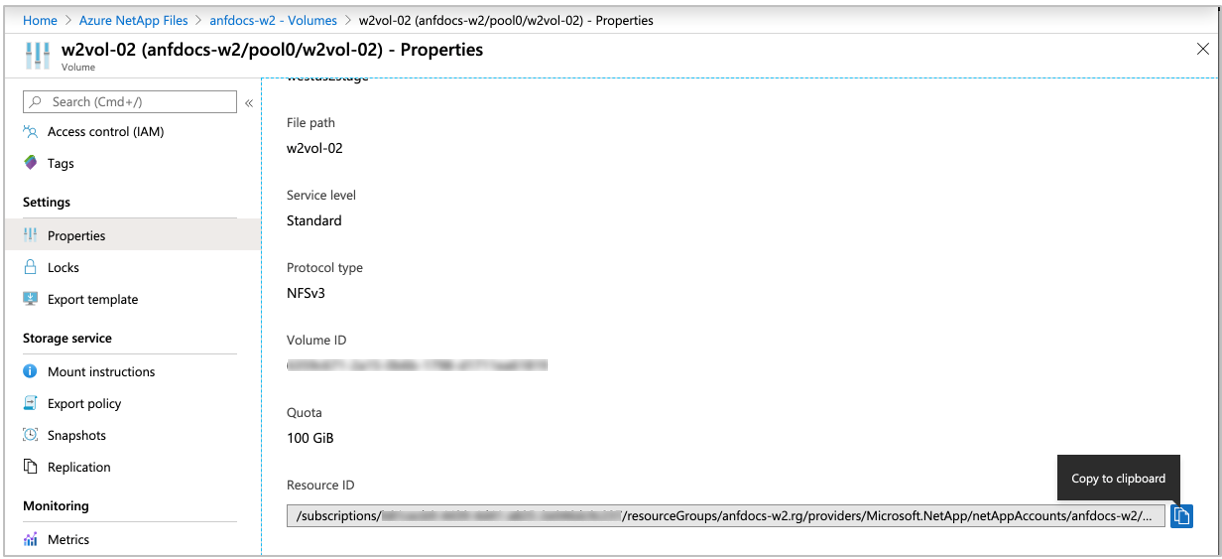
Kopiera resurs-ID:t till Urklipp. Du behöver den senare.
Skapa datareplikeringsvolymen (målvolymen)
Du måste skapa en målvolym där du vill att data från källvolymen ska replikeras till. Innan du kan skapa en målvolym måste du ha ett NetApp-konto och en kapacitetspool i målregionen.
Målkontot måste finnas i en annan region än källvolymregionen. Om det behövs skapar du ett NetApp-konto i Azure-regionen som ska användas för replikering genom att följa stegen i Skapa ett NetApp-konto.
Du kan också välja ett befintligt NetApp-konto i en annan region.Om det behövs skapar du en kapacitetspool i det nyligen skapade NetApp-kontot genom att följa stegen i Skapa en kapacitetspool.
Du kan också välja en befintlig kapacitetspool som värd för replikeringsmålvolymen.
Tjänstnivån för målkapacitetspoolen kan matcha källkapacitetspoolens, eller så kan du välja en annan tjänstnivå.
Delegera ett undernät i regionen som ska användas för replikering genom att följa stegen i Delegera ett undernät till Azure NetApp Files.
Skapa datareplikeringsvolymen genom att välja Volymer under Lagringstjänst i netApp-målkontot. Välj sedan knappen + Lägg till datareplikering .
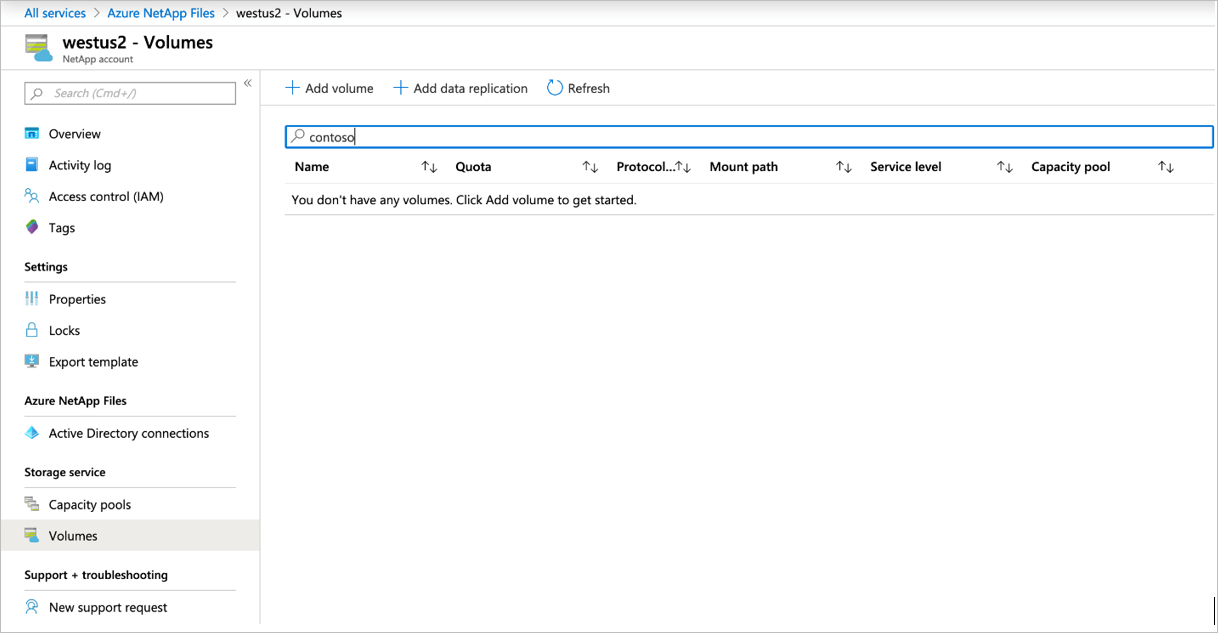
På sidan Skapa en volym som visas fyller du i följande fält under fliken Grundläggande :
- Volymnamn
- Kapacitetspool
- Volymkvot
Kommentar
Volymkvoten (storlek) för målvolymen bör spegla källvolymens. Om du anger en storlek som är mindre än källvolymen ändras målvolymen automatiskt till källvolymstorleken.
- Virtuellt nätverk
- Undernät
Mer information om fälten finns i Skapa en NFS-volym.
Under fliken Protokoll väljer du samma protokoll som källvolymen.
För NFS-protokollet kontrollerar du att exportprincipreglerna uppfyller kraven för alla värdar i fjärrnätverket som kommer att få åtkomst till exporten.Under fliken Taggar skapar du nyckel/värde-par efter behov.
Under fliken Replikering klistrar du in källvolymresurs-ID:t som du hämtade i Leta upp källvolymresurs-ID:t och välj sedan önskat replikeringsschema. Det finns tre alternativ för replikeringsschemat: var 10:e minut, varje timme och varje dag.
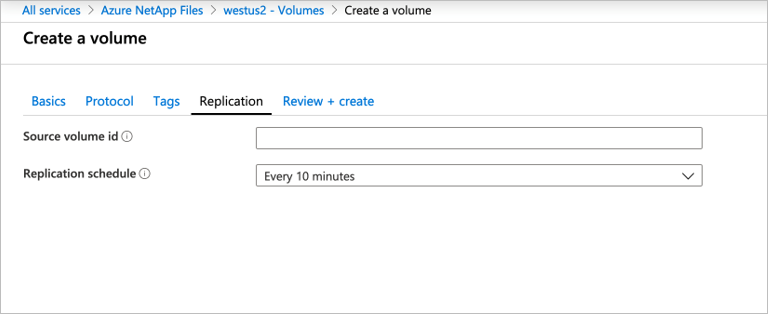
Välj Granska + skapa och välj sedan Skapa för att skapa datareplikeringsvolymen.

Auktorisera replikering från källvolymen
Om du vill auktorisera replikeringen måste du hämta resurs-ID:t för replikeringsmålvolymen och klistra in den i fältet Auktorisera för replikeringskällans volym.
Gå till Azure NetApp Files i Azure-portalen.
Gå till netApp-målkontot och målkapacitetspoolen där replikeringsmålvolymen finns.
Välj replikeringsmålvolymen, gå till Egenskaper under Inställningar och leta upp resurs-ID för målvolymen. Kopiera målvolymens resurs-ID till Urklipp.
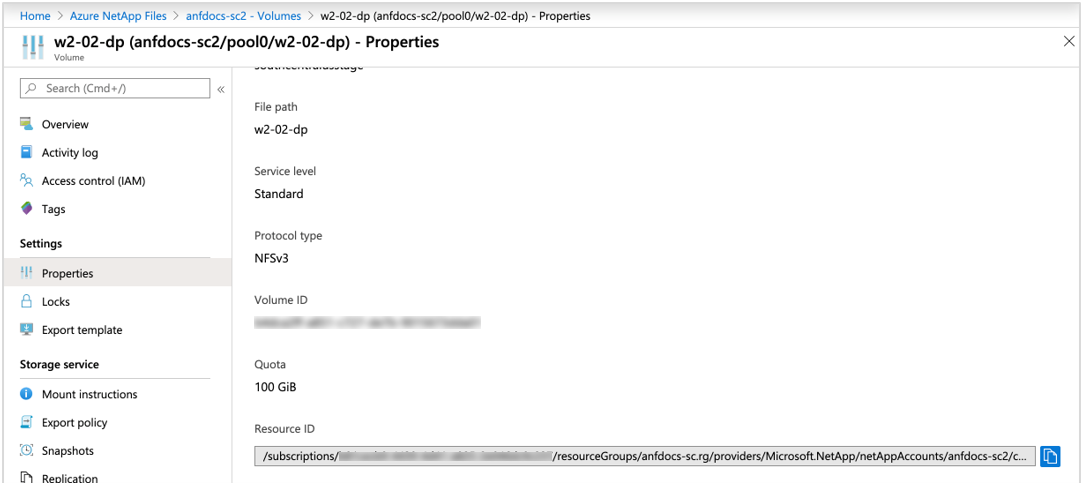
I Azure NetApp Files går du till replikeringskällans konto och källkapacitetspoolen.
Leta upp replikeringskällans volym och välj den. Gå till Replikering under Lagringstjänst och välj sedan Auktorisera.
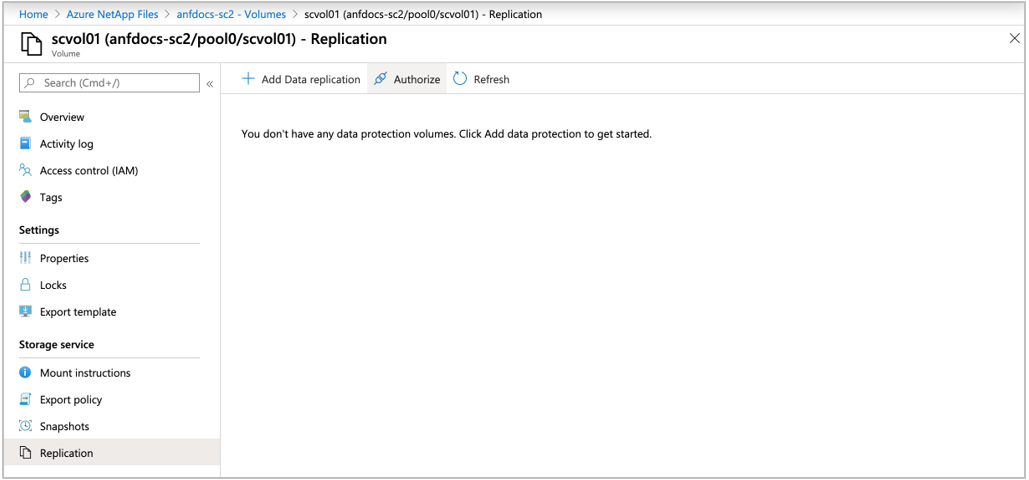
I fältet Auktorisera klistrar du in målreplikeringsvolymens resurs-ID som du fick i steg 3 och väljer sedan OK.
Kommentar
På grund av olika faktorer, till exempel mållagringens tillstånd vid en viss tidpunkt, är det troligt att det finns en skillnad mellan källvolymens använda utrymme och målvolymens använda utrymme.
Nästa steg
- Replikering mellan regioner
- Krav och överväganden vid replikering mellan regioner
- Visa hälsostatus för replikeringsrelation
- Mått för volymreplikering
- Hantera haveriberedskap
- Ta bort volymreplikeringar eller volymer
- Felsöka replikering mellan regioner
- Hantera standard- och enskilda användar- och gruppkvoter för en volym
- Hantera Azure NetApp Files-volymreplikering med CLI